Download, installazione e aggiornamento del driver della stampante Epson L220 per PC Windows
Pubblicato: 2021-05-07In questo articolo imparerai i modi migliori per scaricare e installare il driver della stampante Epson L220. Per saperne di più leggi l'intero articolo!
In effetti, Epson L220 è la scelta migliore per piccole imprese, abitazioni, istituzioni e scuole. Ma, considerando le aziende più grandi, non è la scelta ideale in quanto può stampare solo da 10 a 50 pagine al giorno. Tuttavia, quando ricevi la foto stampata in mano, il problema della velocità inferiore si dissolverà perché la sua qualità di stampa fotografica è davvero buona. Se hai acquistato di recente una stampante a colori Epson L220 , dovresti installare anche il driver compatibile e più aggiornato per assicurarne il funzionamento efficace.
Come già saprai, i driver sono il componente essenziale che consente alla tua stampante di comunicare con il tuo sistema operativo Windows. Pertanto, è fondamentale mantenere i driver della stampante sempre in ottime condizioni in modo da poter ottenere buoni risultati di stampa. Pertanto, abbiamo creato questa guida al download per spiegarti i modi migliori per ottenere l' ultimo driver della stampante Epson L220 installato su un PC.
Parlando del modo migliore per ottenere i driver più recenti installati sul tuo PC, puoi provare Bit Driver Updater. È uno strumento di aggiornamento driver completamente automatico riconosciuto a livello globale che ha la capacità di riparare tutti i driver difettosi o danneggiati con un clic del mouse. Con questo strumento, puoi anche ottenere la soluzione per risolvere numerosi problemi relativi a Windows come errori BSOD, arresti anomali frequenti, ecc. Inoltre, puoi provare questa straordinaria utility gratuitamente dal pulsante di download indicato di seguito.
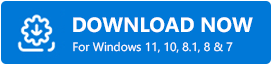
E, se vuoi saperne di più, viaggia con questo articolo.
Come scaricare, installare e aggiornare il driver della stampante Epson L220
Dai un'occhiata ai metodi efficaci ma convenienti indicati di seguito per eseguire il download del driver della stampante Epson L220.
Metodo 1: scaricare manualmente il driver della stampante Epson L220 tramite il sito Web ufficiale
Il primo e principale modo per ottenere i driver originali e più recenti per la stampante Epson L220 è tramite il sito Web ufficiale della stessa Epson. La stessa Epson rilascia costantemente i driver più recenti per se stessi. Quindi, cosa c'è di più, preciso per garantire aggiornamenti dei driver originali e compatibili. Ecco i pochi passaggi che devi seguire per eseguire il download gratuito del driver della stampante Epson L220.
Passaggio 1: fare clic qui per passare con il mouse sul sito Web ufficiale di Epson.
Passaggio 2: vai alla scheda Supporto , quindi scegli Stampanti dall'elenco del menu a discesa.
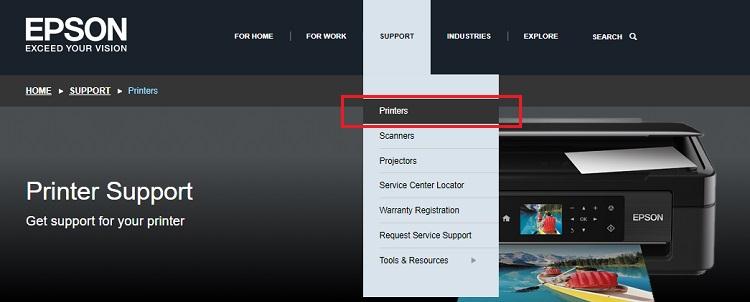
Passaggio 3: ora, digita la stampante Epson L220 nella casella di ricerca e fai clic sul pulsante Cerca presentato accanto ad essa.

Passaggio 4: in seguito, scegli la versione corrente del sistema operativo Windows, quindi fai clic sul pulsante di download per scaricare il file del driver sul tuo PC.
Passaggio 5: esegui il file scaricato e segui le istruzioni sullo schermo per installare il file del driver.
Una volta che il file del driver è stato installato correttamente sul PC, non dimenticare di riavviare il computer. Se ritieni che questo metodo sia un po' complicato per installare i driver più aggiornati per la stampante Epson L220, puoi provare gli altri metodi indicati di seguito.
Leggi anche: Download gratuiti dei driver della stampante su Windows 10, 8, 7 | Scarica i driver della mia stampante
Metodo 2: aggiornare il driver della stampante Epson L220 in Gestione dispositivi
È possibile richiedere assistenza al programma di utilità integrato di Windows denominato Device Manager per eseguire il download del driver della stampante Epson . Non solo per aggiornare i driver, ma puoi utilizzare Gestione dispositivo per disinstallare, disabilitare e ripristinare i driver precedenti. Tornando al punto, ecco i pochi passaggi per aggiornare il driver della stampante Epson L220 in Gestione dispositivi.
Passaggio 1: premi contemporaneamente i pulsanti della tastiera Windows + X , quindi scorri verso il basso per scegliere Gestione dispositivi .
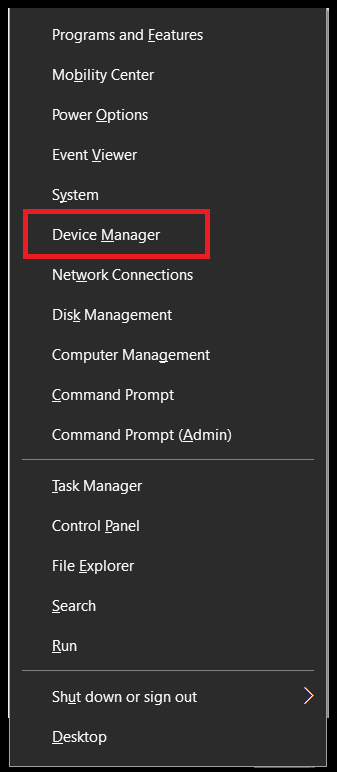

Passaggio 2: nella finestra Gestione dispositivi, cerca Stampante/Code di stampa e fai doppio clic su di esso per espandere la categoria.
Passaggio 3: fare clic con il pulsante destro del mouse sul driver Epson L220 e selezionare Aggiorna driver dall'elenco del menu di scelta rapida.
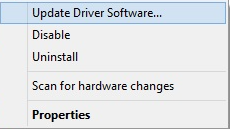
Passaggio 4: quindi, selezionare l'opzione Cerca automaticamente il software driver aggiornato dal prompt successivo.
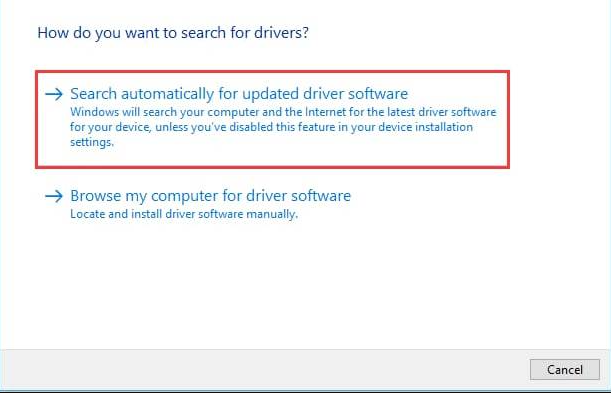
Ora attendi e lascia che Windows finisca la ricerca dei driver obsoleti o rotti. Se Windows ha finito con gli ultimi aggiornamenti del driver, ti assicuriamo che scaricherà e installerà automaticamente ogni aggiornamento.
Leggi anche: Come aggiornare i driver della stampante in Windows 10? Prova i modi migliori
Metodo 3: aggiornare automaticamente il driver della stampante Epson L220 utilizzando Bit Driver Updater
Bene, è un po' complicato trovare e installare manualmente il driver corretto o compatibile. Quindi vorremmo presentarti uno dei modi più sicuri per installare driver originali e cioè Bit Driver Updater . È una soluzione completamente automatica per garantire aggiornamenti dei driver originali. Inoltre, con questa utility, puoi aumentare le prestazioni complessive del tuo sistema. Di seguito sono riportati i passaggi da seguire per eseguire un aggiornamento del driver.
Passaggio 1: scarica e installa Bit Driver Updater dal pulsante indicato di seguito.
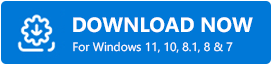
Passaggio 2: una volta installata correttamente l'utilità, attivarla sul PC e fare clic sul pulsante Scansione da sinistra.
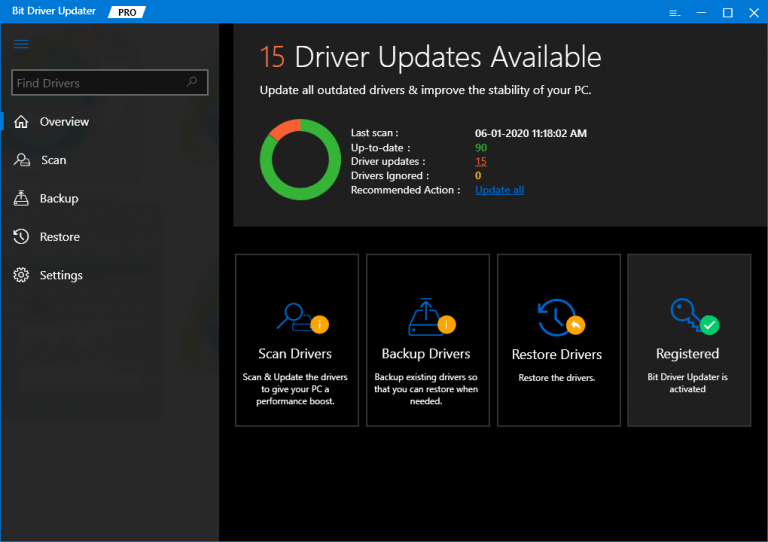
Passaggio 3: dopodiché, devi attendere fino a quando non esegue la scansione del tuo PC completo. Una volta completata la scansione, viene fornito un elenco di driver obsoleti.
Passaggio 4: nell'elenco è necessario trovare il driver della stampante Epson L220 e fare clic sul pulsante Aggiorna ora visualizzato accanto ad esso.
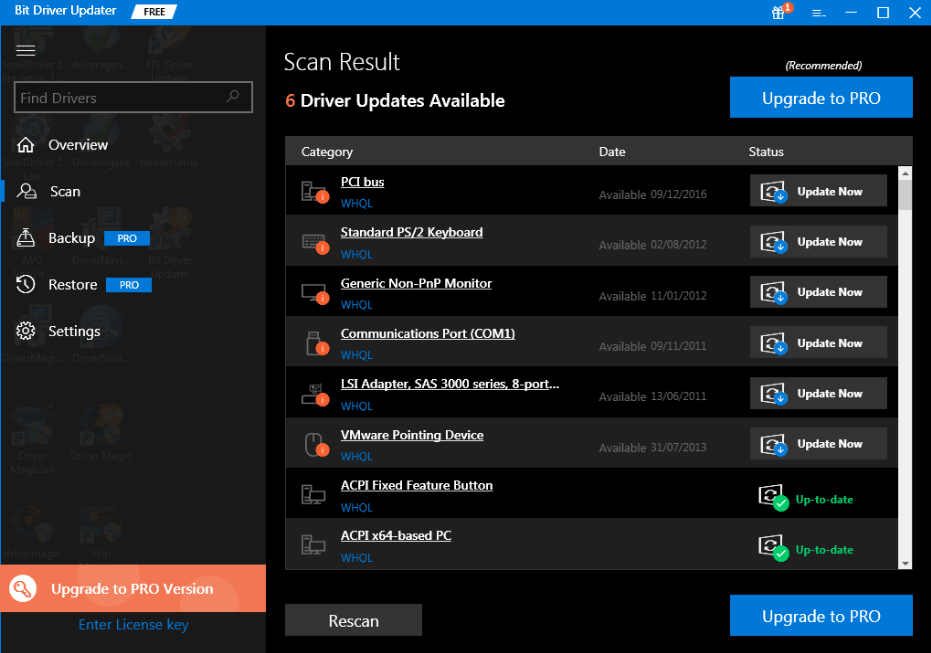
Come abbiamo detto sopra, quel Bit Driver Updater può aggiornare tutti i driver obsoleti o corrotti con un clic. Quindi, puoi aggiornare tutti i driver in una volta semplicemente facendo affidamento sulla versione aggiornata di Bit Driver Updater.
Tuttavia, Bit Driver Updater è disponibile in due modelli, ovvero gratuito o professionale. Senza dubbio puoi aggiornare i driver con la versione gratuita. Ma la versione gratuita ti consentirà di accedere alle funzionalità di base dell'utilità. Pertanto, si consiglia di utilizzare la versione pro per accedere alle funzionalità avanzate di Bit Driver Updater.
Leggi anche: 22 miglior aggiornamento driver gratuito per Windows 10, 8, 7 nel 2021 [Aggiornato]
Suggerimento bonus: esegui Windows Update
Mantieni la tua versione di Windows sempre aggiornata, perché a volte la tua stampante Epson L220 inizia a comportarsi in modo non uniforme a causa della versione obsoleta di Windows. Ecco come eseguire Windows Update:
Passaggio 1: vai alle Impostazioni di Windows .
Passaggio 2: scegli Aggiornamento e sicurezza .
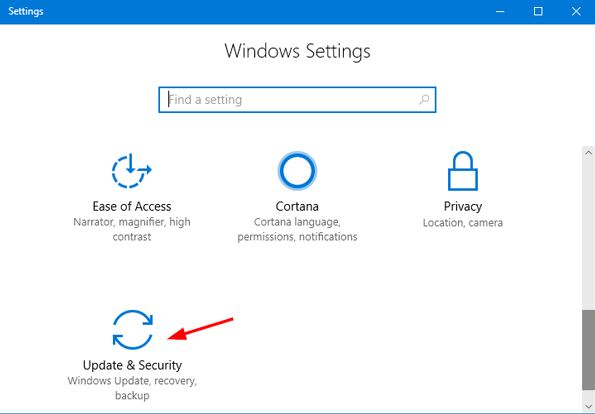
Passaggio 3: quindi, a sinistra, seleziona Windows Update , quindi fai clic su Verifica aggiornamenti da destra.
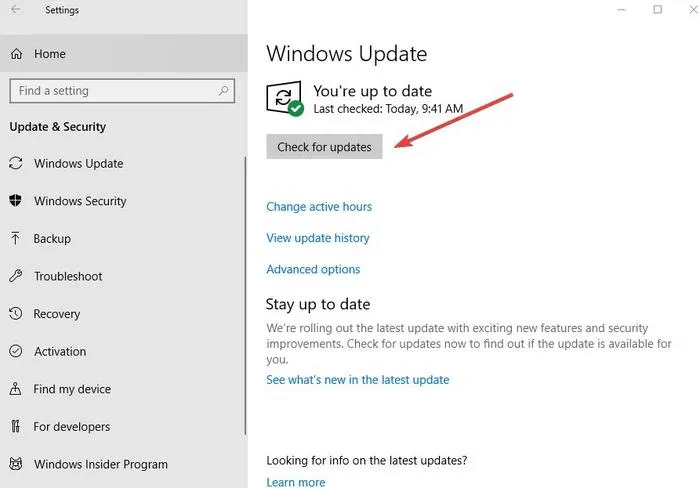
Leggi anche: Come ripristinare la connessione della stampante su Windows 10, 8, 7
Download, installazione e aggiornamento del driver Epson L220: completato con successo
I driver aggiornati sono estremamente cruciali per una migliore esperienza di elaborazione. Allo stesso modo, per ricevere risultati di stampa accurati dalla tua Epson L220, devi mantenere i suoi driver sempre aggiornati. Attraverso questo articolo, abbiamo fatto del nostro meglio per istruirti su come eseguire il download gratuito del driver della stampante Epson L220 nel modo più semplice possibile. Puoi scegliere il metodo più adatto al tuo caso.
Ma, a nostro avviso, dovresti provare Bit Driver Updater poiché l'utilità promette di aggiornare tutti i driver difettosi o mancanti con un clic. Inoltre, lo strumento aggiorna automaticamente tutti i driver difettosi in pochissimo tempo.
Quindi, è tutto come per oggi, spero che ti sia piaciuto il nostro articolo, dicci quale metodo hai scelto nella casella dei commenti qui sotto. Inoltre, se hai suggerimenti, faccelo sapere anche tu nei commenti qui sotto. Prima di lasciare la nostra pagina, iscriviti alla nostra newsletter per aggiornamenti regolari.
